November 9
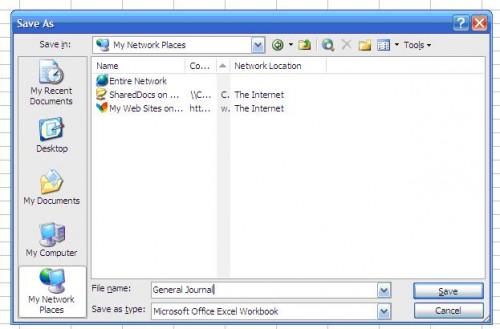
Un giornale è un foglio di calcolo che tiene traccia le operazioni in ordine cronologico, in cui si verificano. La rivista contiene le seguenti informazioni: data, conto e l'ammontare del debito o di credito a tale account. Informazioni rivista opzionale include i numeri di riferimento (fattura o verificare i numeri, per esempio) e promemoria per descrivere la transazione. Un giornale generale sarebbe stato utilizzato per tutte le transazioni. riviste speciali per specifici tipi di transazioni possono includere un account ufficiale da pagare, conti rivista da ricevere e / o di un libro di cassa. Le informazioni contenute in queste riviste speciali sarebbe entrato anche nel giornale generale.
Aprire un nuovo file di Excel. Dal menu, selezionare "File". Dall'elenco a discesa, selezionare "Salva con nome". Nella finestra pop-up, digitare il nome del file e fare clic su "Salva". Qui, il file è stato chiamato "Account foglio di calcolo da pagare."
2 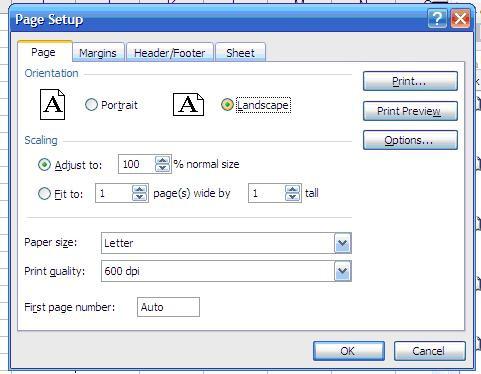
Modificare il layout del foglio di lavoro selezionando "File" dal menu. Dall'elenco a discesa, selezionare "Imposta pagina". Nella finestra pop-up, nella scheda "Pagina" sezione "Orientamento", selezionare il pulsante di opzione "Paesaggio". Selezionare "OK".
3 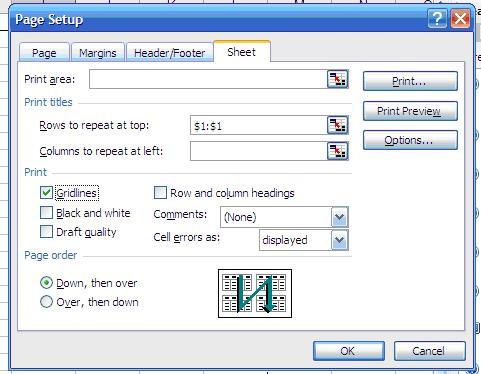
Aggiungere griglia al foglio di lavoro selezionando "File" dal menu. Dall'elenco a discesa, selezionare "Imposta pagina". Nella finestra pop-up, nella scheda "Foglio", la sezione "Stampa", selezionare la casella di controllo "griglia". Selezionare "OK".
4 
Per stampare le intestazioni delle colonne su tutte le pagine della rivista stampata, selezionare "File" dal menu. Dall'elenco a discesa, selezionare "Imposta pagina". Nella finestra pop-up, nella scheda "Foglio", sezione "Titoli di stampa", digitare "$ 1: $ 1" in "Righe da ripetere in alto" il campo. Selezionare "OK".
5 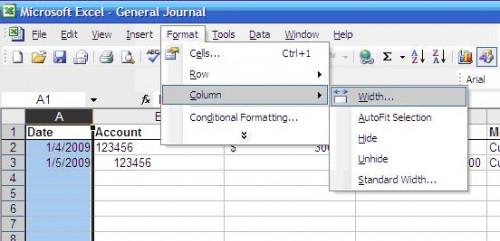
Formato larghezza della colonna di sinistra cliccando sull'intestazione della colonna e quindi selezionando "Format" dal menu. Dal menu a discesa, selezionare "Colonna". Dall'elenco a discesa, selezionare "larghezza". Per la colonna A, inserire "10" per la larghezza. Per le colonne da B a D, inserire "20" per la larghezza. Per la colonna F, inserire "30" per la larghezza. Per la colonna G, inserire "15" per la larghezza.
6 In prima fila, etichettare le colonne come segue: A-Data, B-account, C-debito, D-credito, E-Memo, F-Reference. Selezionare la prima riga da sinistra cliccando sul leader riga (1). Grassetto le etichette delle colonne tenendo premuto i tasti "B" "Ctrl" e, allo stesso tempo.
7 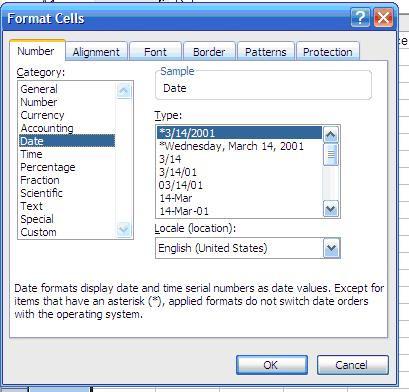
Formattare la colonna "Data" facendo clic destro sull'intestazione della colonna (A). Nell'elenco a discesa, selezionare "Formato celle". Nella finestra pop-up, selezionare "Data" dal "Categoria:" messa in vendita. Nella lista "Tipo", selezionare il formato data desiderata. Qui, il tipo "* 3/14/2001" è stato scelto. Selezionare "OK".
8 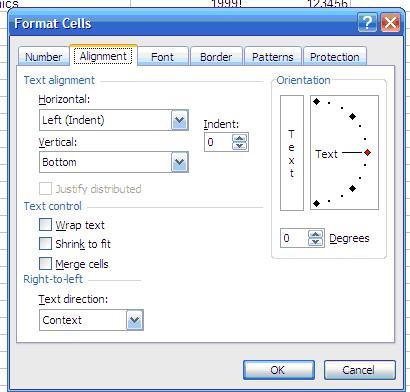
Sinistra allineare la colonna "Account" sinistro clic sull'intestazione di colonna (C). Selezionare "Format" dal menu. Nell'elenco a discesa, selezionare "cellule". Nella finestra pop-up, nella scheda "Allineamento", sezione "Allineamento testo", selezionare "Left (Indent)" in "orizzontale:" il campo. Selezionare "OK".
9 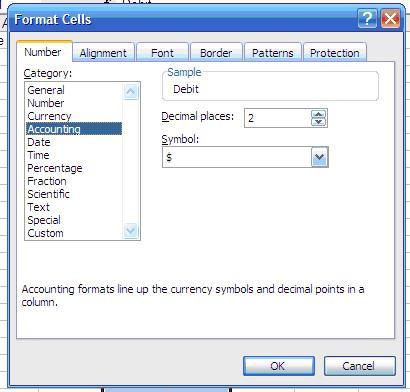
Formattare il "debito" e le colonne "credito" facendo clic destro sulle intestazioni delle colonne (D ed E). Nell'elenco a discesa, selezionare "Formato celle". Nella finestra pop-up, selezionare "contabile" dal "Categoria:" messa in vendita. Selezionare "OK".
10 In cella B2, immettere la seguente formula: "== IF (C2> 0, G2, REPT (" ", 5) e G2)". Copia questa formula verso il basso attraverso il foglio di lavoro.
11 Nella parte inferiore del l'ultimo foglio del giornale, inserire le seguenti informazioni: Nella colonna A, entrare nel "Totali parziali" etichette; nella colonna D, inserire la formula "= SOMMA (D2: D36)," dove D36 è l'ultima voce nella colonna "debito"; nella colonna E, inserire la formula "= SUM (E2: E36)," dove E36 è l'ultima voce nella colonna "credito"; nella colonna F, immettere l'etichetta "Totale"; nella colonna G, inserire la formula "= D37-E37", dove D37 è la cella finale nella colonna "Debito" e E37 è il cellulare finale nella colonna "Credito".
12 Per impostare l'area di stampa, selezionare "File" dal menu. Dall'elenco a discesa, selezionare "Imposta pagina". Nella finestra pop-up, nella scheda "Foglio", nella sezione "Area di stampa", tipo "A: F." Selezionare "OK".
13 Quando si verificano operazioni di credito e di debito, inserire i dati nelle colonne appropriati sulla riga successiva disponibile. Non inserire dati in colonna B; copiare giù la formula dalla cella sopra. Questo allinea correttamente le informazioni di conto, i crediti rientro iniziale ed una debiti lasciando allineato a sinistra.
